Docker部署Nextcloud-Aio教程
Docker 部署 Nextcloud AIO 完整指南:从踩坑到成功
前言
在个人电脑上部署 Nextcloud 一直是我的一个执念。最后一次在 Windows 11 上尝试时,就遇到了 Nextcloud AIO(All-in-One)的域名验证问题——它要求公网域名解析到本机,而我既没有公网域名,也没有公网 IP。IPv6 虽然是动态分配的,但当时还无法使用,最终只能放弃。
如今切换到 Ubuntu 系统,这个想法又重新燃起。毕竟这是我的”专系”(专用系统),怎能不再尝试一次?经过多次失败和调试,终于成功部署,现将完整经验分享给大家。
核心问题与解决方案
🎯 问题一:本地域名验证失败
Nextcloud AIO 在安装时会验证域名是否能通过 HTTPS 访问,这对于本地开发环境来说是个大问题。
错误信息:
1 | "The domain is not reachable on Port 443 from within this container." |
🔍 原因分析
Nextcloud AIO 的验证逻辑是在容器内部执行 curl -vk https://cloud.ncy.cn:443,检查域名是否可访问。但问题是:
- 在
/etc/hosts中将域名指向172.17.0.1 - 对 Docker 容器来说,
172.17.0.1指向的是容器自身,而不是宿主机 - 因此容器无法访问宿主机的 443 端口,验证永远失败
✅ 解决方案:跳过域名验证
1 | sudo docker run \ |
关键参数 -e SKIP_DOMAIN_VALIDATION=true 让 AIO 跳过域名验证,适合纯本地使用。
访问地址:http://cloud.ncy.cn:8080
🌐 问题二:网络连接超时
部署国外软件最常见的问题就是网络连接超时,即使系统配置了代理,Docker 仍可能无法正常拉取镜像。
错误信息:
1 | Error response from daemon: Get "https://registry-1.docker.io/v2/": context deadline exceeded |
🔍 原因分析
export http_proxy=... 仅影响当前 shell 进程,而 Docker 是后台守护进程,不继承这些环境变量。
✅ 解决方案:配置 Docker 系统级代理
1 | # 创建代理配置目录 |
写入以下内容(根据你的代理端口调整):
1 | [Service] |
应用配置:
1 | sudo systemctl daemon-reload |
🚀 预拉取镜像(推荐)
如果容器内网络仍然有问题,可以在宿主机提前拉取所需镜像:
1 | docker pull ghcr.io/nextcloud-releases/aio-collabora:latest |
🚪 问题三:端口访问困惑
这是最让我”顿悟”的问题——成功部署后却无法访问。
🔍 问题现象
部署完成后,点击 “Open your Nextcloud” 按钮,出现连接错误。
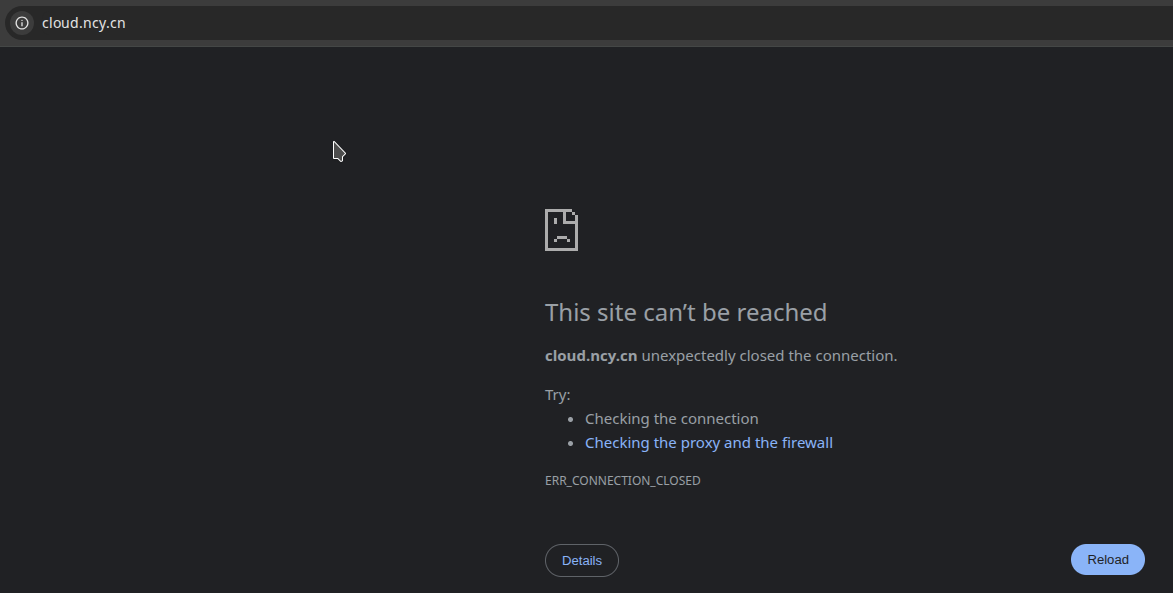
💡 解决方案
检查 Docker 运行命令中的端口映射:
1 | --publish 80:80 --publish 8080:8080 --publish 8443:8443 |
但浏览器访问的是 https://cloud.ncy.cn(默认 443 端口),而实际服务运行在 8443 端口。
正确访问地址: https://cloud.ncy.cn:8443
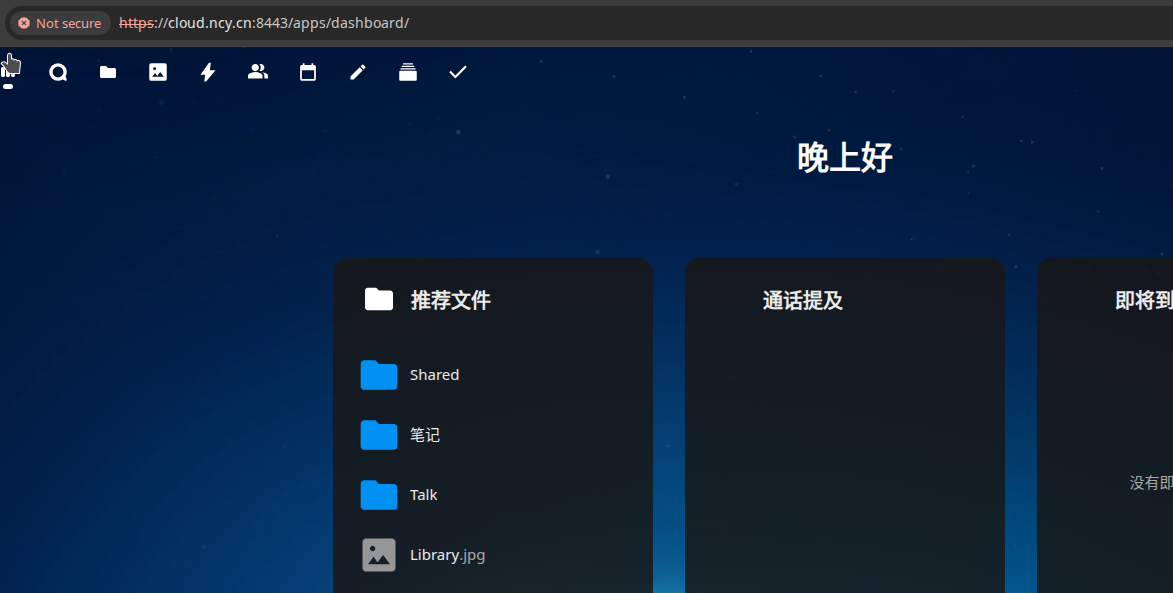
反思: Nextcloud 设计初衷是用于公网部署,默认使用标准 HTTPS 端口 443。在本地开发环境中使用非标准端口时,需要手动指定端口号。
🔄 反向代理配置
对于想要更优雅访问方式的用户,可以配置 Nginx Proxy Manager。
📁 创建 Docker Compose 文件
docker-compose.yml:
1 | version: '3.8' |
🔐 生成自签名 SSL 证书
1 | # 生成证书(不带密码) |
⚙️ NPM 高级配置
在 Advanced 选项卡中添加:
1 | client_max_body_size 0; |
🚀 服务管理指南
Nextcloud AIO 管理
启动命令:
1 | sudo docker run \ |
日常管理:
1 | # 启动 |
Rocket.Chat 管理
启动:
1 | cd ~/Documents/rockerChat/rocketchat-compose |
停止:
1 | sudo docker compose down |
📊 服务汇总表
| 服务 | 启动命令 | 停止命令 | 自动重启 | 访问端口 |
|---|---|---|---|---|
| Nextcloud AIO | sudo docker start nextcloud-aio-mastercontainer |
sudo docker stop nextcloud-aio-mastercontainer |
✅ 已开启 | 8080/8443 |
| Rocket.Chat | sudo docker compose up -d |
sudo docker compose down |
⚙️ 可配置 | 3000 |
| Nginx Proxy Manager | sudo docker compose up -d |
sudo docker compose down |
⚙️ 可配置 | 8181(管理) |
💡 经验总结
- 理解容器网络:Docker 容器的
172.17.0.1不是宿主机的172.17.0.1 - 代理配置要全面:系统代理 ≠ Docker 代理 ≠ 容器内代理
- 注意端口映射:服务实际端口 vs 访问端口
- 提前准备镜像:网络不稳定时预拉取镜像是明智之举
- 阅读错误信息:很多时候答案就在错误信息中,仔细阅读能节省大量时间
这次部署经历让我深刻体会到,虽然 AI 工具很强大,但基础的故障排查能力仍然不可或缺。希望这篇经验分享能帮助你在 Docker 中顺利部署 Nextcloud AIO!
结语
不知道有没有小伙伴会疑问,为什么我的文章里面所有的本地 IP 是
172.17.0.1,而不是127.0.0.1/localhost,或者是别的192.168.*.*地址?关于这一点,其实是我遇到的一个很大的坑,接下来详细解说一下。
正常情况下,当我们需要为某个服务或应用设置代理时:
- 在系统本机上,我们通常使用
127.0.0.1或localhost来指向自己; - 在局域网中,我们则会使用
192.168.*.*这样的私有地址来指向其他设备。
然而在 Docker 环境中,情况就有所不同了。Docker 会为容器创建一个独立的虚拟网络,默认使用的网段是 172.17.0.0/16。在这个网络里:
- 宿主机(也就是你的本机)的 IP 是
172.17.0.1; - 每个容器则会分配一个类似
172.17.0.x的地址。
因此,如果你在容器内部想访问宿主机上运行的服务,就不能再用 127.0.0.1,而应该使用 172.17.0.1。这也是为什么我在配置中频繁使用这个地址的原因——它就像是 Docker 网络中的“本地主机”。
理解这一点,对于正确配置容器网络和代理转发非常关键!
本教程基于 Ubuntu 系统编写,其他 Linux 发行版可能略有不同。





